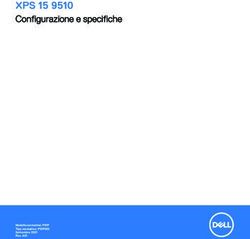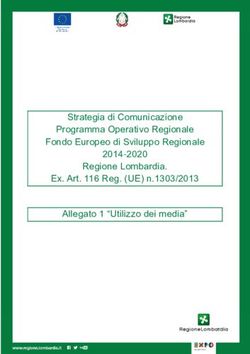MANUALE SINA WEB PROCEDURE UTENTE AZIENDA/CONSULENTE/CENTRO SERVIZI - (SISTEMA INFORMATIVO NAZIONALE ARTIGIANATO)
←
→
Trascrizione del contenuto della pagina
Se il tuo browser non visualizza correttamente la pagina, ti preghiamo di leggere il contenuto della pagina quaggiù
SINAWEB
MANUALE SINA WEB
(SISTEMA INFORMATIVO NAZIONALE ARTIGIANATO)
PROCEDURE UTENTE
AZIENDA/CONSULENTE/CENTRO SERVIZI
URL DI ACCESSO: HTTPS://AREARISERVATA.FONDOFSBA.IT
VERSIONE 2.0_UTENTI DEL 19/10/2022
1SINAWEB
SOMMARIO
PREMESSA E INFORMAZIONI GENERALI DI FUNZIONAMENTO ................................................................................... 4
1. REGISTRAZIONE ...................................................................................................................................................... 5
2. AUTENTICAZIONE ................................................................................................................................................... 7
2.1 RECUPERO USERNAME ................................................................................................................................................ 7
2.2 RECUPERO PASSWORD ................................................................................................................................................ 8
3. DASHBOARD ........................................................................................................................................................... 9
3.1 MESSAGGI ................................................................................................................................................................... 9
3.2 ATTIVITÀ .................................................................................................................................................................... 10
4. ANAGRAFICA .........................................................................................................................................................10
4.1 CONSULENTE/CENTRO SERVIZI ....................................................................................................................................... 11
4.2 AZIENDE (CONSULENTI E CENTRI SERVIZI)......................................................................................................................... 11
4.2.1 Associa Azienda ............................................................................................................................................... 11
4.2.2 Ricerca Aziende ............................................................................................................................................... 12
4.2.3 Dettaglio Azienda ............................................................................................................................................ 13
4.2.3.1 Elenco Lavoratori ........................................................................................................................................................13
4.2.4 Domande FSBA ................................................................................................................................................ 14
4.2.5 Contribuzione (tutti gli anni) ........................................................................................................................... 14
4.2.6 Sezione documentale azienda ......................................................................................................................... 14
5. CONTRIBUZIONE ....................................................................................................................................................15
5.1 ANNUALITÀ ................................................................................................................................................................ 15
5.1.1 Ricerca per Anno ............................................................................................................................................. 15
5.1.1.1 Dettaglio contribuzione Lavoratore ............................................................................................................................16
5.2 GESTIONE CONTRIBUTI.................................................................................................................................................. 16
6. FSBA .......................................................................................................................................................................... 17
6.1 DOMANDE ................................................................................................................................................................. 17
6.1.1 Presentazione Nuova Domanda ...................................................................................................................... 17
6.1.1.1 Compilazione Accordo Sindacale ................................................................................................................................18
6.1.1.2 Protocollazione domanda ...........................................................................................................................................20
6.1.1.3 Riepilogo domanda .....................................................................................................................................................20
6.1.2 Assenze............................................................................................................................................................ 21
6.1.2.1 Criteri di validazione....................................................................................................................................................22
6.1.3 Ricerca Domande ............................................................................................................................................ 23
6.1.4 Ripresa dell’attività produttiva ....................................................................................................................... 23
6.1.5 Pagamenti ....................................................................................................................................................... 24
6.1.5.1 Modalità di erogazione prestazioni .............................................................................................................................24
6.1.6 Revisione ......................................................................................................................................................... 24
6.2 C. U. LAVORATORI ....................................................................................................................................................... 25
SEI UN LAVORATORE? ................................................................................................................................................25
SEI UN’AZIENDA?....... ................................................................................................................................................26
SEI UN CONSULENTE/CENTRO SERVIZI? ..............................................................................................................26
SEI UN LAVORATORE? ........................................................................................................................................26
SEI UN’AZIENDA O UN CONSULENTE/CENTRO SERVIZI? .....................................................................................27
VERSIONE 2.0_UTENTI DEL 19/10/2022
2SINAWEB
7. CONTRIBUZIONE CORRELATA ................................................................................................................................29
8. DELEGATI ...............................................................................................................................................................30
8.1 SUB DELEGATI ............................................................................................................................................................. 30
8.1.1 Nuovo Sub delegato ........................................................................................................................................ 30
8.1.2 Ricerca Sub delegati ........................................................................................................................................ 30
9. CONFIGURAZIONE PROFILO ...................................................................................................................................31
9.1 ACCOUNT................................................................................................................................................................... 31
9.2 DATI PERSONALI .......................................................................................................................................................... 32
9.3 NOTIFICHE ................................................................................................................................................................. 32
10. TIPOLOGIA DI UTENZE GESTITE ............................................................................................................................32
11. ASSISTENZA TECNICA UTENTI...............................................................................................................................33
VERSIONE 2.0_UTENTI DEL 19/10/2022
3SINAWEB
PREMESSA E INFORMAZIONI GENERALI DI FUNZIONAMENTO
Il Sistema SINAWEB è una Piattaforma WEB accessibile da qualsiasi tipologia di dispositivo, grazie
all’adattamento dinamico del layout.
Il Sistema gestisce le informazioni relative alle anagrafiche e alla contribuzione delle Aziende e dei
Lavoratori iscritti a EBNA/FSBA nonché alle domande di prestazione FSBA.
Il database anagrafico/contributivo è alimentato settimanalmente con i flussi F24 e Uniemens, ricevuti per
effetto di una specifica convenzione con INPS, relativamente alle aziende e ai lavoratori iscritti. (I dati gestiti
scontano un ritardo di circa 90 giorni).
I flussi F24 contengono le informazioni relative alla contribuzione aziendale, mentre i flussi Uniemens
riguardano le anagrafiche delle Aziende, dei Lavoratori e dei Consulenti/Centri servizi.
La tipologia di utenza descritta all’interno del presente manuale segue la seguente gerarchia operazionale:
Utente CONSULENTE/CENTRO SERVIZI: può gestire più aziende e più lavoratori abbinati alle aziende
gestite.
Utente AZIENDA: può gestire la propria posizione e quella dei lavoratori ad essa abbinati.
Utente LAVORATORE: può scaricare la propria Certificazione Unica.
Utente CAF: può scaricare la Certificazione Unica per conto dei lavoratori abbinati in delega.
Pertanto, nel presente Manuale operativo vene trattato in maniera completa ed esaustiva l’Utente
Consulente/Centro servizi, in quanto all’interno delle funzionalità descritte si trovano le medesime
funzionalità previste per l’Utente Azienda.
VERSIONE 2.0_UTENTI DEL 19/10/2022
4SINAWEB
1. REGISTRAZIONE
Per registrarsi al Sistema SINAWEB si deve accedere alla pagina di login disponibile al seguente l’indirizzo:
https://areariservata.fondofsba.it
Cliccando sul link Non hai un account? Creane uno si può effettuare una nuova registrazione account.
Il Sistema propone la scelta tra le seguenti tipologie di utente:
- Azienda (a seguito del versamento della contribuzione i dati anagrafici risultano già presenti in
banca dati (cfr. Modalità di versamento EBNA/FSBA).
- Consulente/Centro servizi.
- Lavoratore (è previsto il caricamento del documento d’identità in formato pdf).
Lo USERNAME viene automaticamente fornito dal Sistema. Al termine della registrazione il Sistema invia
una mail dall’indirizzo fondofsba@pec.it contenente le istruzioni per confermare l’account appena
registrato.
DATI GENERALI
Le informazioni richieste sono tutte obbligatorie per completare la registrazione.
DATI LAVORATORE
VERSIONE 2.0_UTENTI DEL 19/10/2022
5SINAWEB
2. AUTENTICAZIONE
L’URL di accesso al Sistema SINAWEB è raggiungibile al seguente indirizzo:
https://areariservata.fondofsba.it
2.1 Recupero USERNAME
È possibile recuperare il proprio username attraverso l’apposito link sulla Login page del Sistema.
VERSIONE 2.0_UTENTI DEL 19/10/2022
7SINAWEB
Il Sistema reindirizza l’utente verso la seguente sezione, dove inserendo la propria mail usata per la
registrazione, può recuperare lo username.
2.2 Recupero PASSWORD
È possibile recuperare la propria password attraverso il link dedicato sulla Login page del Sistema.
Il Sistema reindirizza l’utente verso la seguente sezione, dove inserendo il proprio username, può effettuare
il ripristino della password. Il Sistema invia una mail all’indirizzo utilizzato in fase di registrazione
contenente un link per concludere l’operazione.
VERSIONE 2.0_UTENTI DEL 19/10/2022
8SINAWEB
3. DASHBOARD
Entrando nel Sistema si accede alla nuova sezione Dashboard, dove si possono visualizzare le informazioni
concernenti, il numero di Aziende gestite, il numero di Lavoratori gestiti e una sezione dedicata alle
Domande FSBA.
3.1 Messaggi
Tramite il seguente tasto , presente sulla barra in alto a destra, si accede all’area Messaggi dove si
possono visualizzare tutti i messaggi inoltrati all’interno del Sistema. La stessa area è raggiungibile tramite il
link dedicato al Profilo personale descritto al punto 9.
Nella sezione è possibile effettuare il download dei contenuti in formato CSV.
VERSIONE 2.0_UTENTI DEL 19/10/2022
9SINAWEB
3.2 Attività
Tramite il seguente tasto , presente sulla barra in alto a destra, si accede all’area attività dove si
potranno visualizzare tutti le attività all’interno della Piattaforma. La stessa area è raggiungibile tramite il
link dedicato al Profilo personale descritto nei paragrafi successivi.
Nella sezione è possibile visualizzare le informazioni principali relative alle attività effettuate e scaricare
l’elenco totale in formato CSV.
4. ANAGRAFICA
La sezione Anagrafica consente l’accesso alle seguenti aree di gestione:
• Consulente (Sezione attiva solo per Consulenti e Centri Servizi)
• Aziende
VERSIONE 2.0_UTENTI DEL 19/10/2022
10SINAWEB
4.1 Consulente/Centro Servizi
In questa sezione si può visualizzare i dati riguardanti il Consulente/Centro servizi e il relativo elenco delle
Aziende gestite con le principali informazioni anagrafiche.
4.2 Aziende (Consulenti e Centri Servizi)
In questa sezione si accede ai dati relativi alle aziende gestite.
4.2.1 Associa Azienda
Tramite il pulsante seguente è possibile associare una nuova azienda già presente in banca dati, al
fine di gestirla tramite il proprio profilo.
Le aziende per le quali è già presente l’abbinamento all’interno del flusso dati Uniemens, vengono abbinate
automaticamente al relativo profilo Consulente/Centro servizi).
(NOTA BENE: Tutte le operazioni sono opportunamente tracciate e storicizzate. È consentito l’abbinamento
delle sole aziende per cui si è in possesso della relativa delega)
VERSIONE 2.0_UTENTI DEL 19/10/2022
11SINAWEB
Per completare la procedura di abbinamento è necessario inserire i dati richiesti e caricare la
documentazione obbligatoria.
4.2.2 Ricerca Aziende
Da questa sezione si possono eseguire delle ricerche sulle aziende gestite, al fine di visualizzare o
modificare le relative informazioni anagrafiche.
Il risultato della ricerca è esportabile in formato CSV.
VERSIONE 2.0_UTENTI DEL 19/10/2022
12SINAWEB
4.2.3 Dettaglio Azienda
Con il seguente tasto si accede al dettaglio dell’Azienda.
La sezione contiene le informazioni anagrafiche dell’azienda, dei lavoratori e del Consulente/Centro Servizi
4.2.3.1 Elenco Lavoratori
Nella seguente sezione si può visualizzare al dettaglio la posizione di ciascun dipendente.
VERSIONE 2.0_UTENTI DEL 19/10/2022
13SINAWEB
4.2.4 Domande FSBA
Riporta alla sezione Domande per la specifica azienda (cfr. punto 6).
4.2.5 Contribuzione (tutti gli anni)
Riporta alla sezione Contributi per quella specifica azienda (cfr. punto 5).
4.2.6 Sezione documentale azienda
In questa sezione si possono allegare documenti generici riguardanti l’azienda in questione (es.
documentazione relativa al conferimento d’azienda).
VERSIONE 2.0_UTENTI DEL 19/10/2022
14SINAWEB
5. CONTRIBUZIONE
L’Area Contribuzione consente all’Utente di monitorare la condizione contributiva delle aziende gestite
aderenti a EBNA/FSBA.
5.1 Annualità
5.1.1 Ricerca per Anno
In questa sezione è possibile ricercare e visualizzare tutti i versamenti contributivi effettuati dalle aziende
nel corso di un determinato anno.
Accesso al
dettaglio Azienda
Accesso
Accesso
domande FSBA
Anagrafica
Riepilogo
Contribuzione
annuale Azienda
Accesso al
Copertura FSBA
dettaglio
relativamente
mensile
al mese
Accesso al
dettaglio
Dipendente
VERSIONE 2.0_UTENTI DEL 19/10/2022
15SINAWEB
5.1.1.1 Dettaglio contribuzione Lavoratore
Consente di visualizzare l’imponibile del dipendente e le informazioni di elaborazione della posizione.
5.2 Gestione contributi
La seguente procedura implica la presenza dell’anagrafica aziendale e dei relativi lavoratori,
tali informazioni vengono acquisite automaticamente dal Sistema a fronte del versamento
tramite F24 (un rigo per ogni mese/anno di competenza) e della trasmissione degli UNIEMENS.
In alternativa, per anticipare il processo di regolarizzazione della posizione, è possibile
inserire manualmente tali informazioni nella sezione ANAGRAFICA AZIENDA/LAVORATORI, i
dati inseriti saranno poi sovrascritti all’arrivo dei flussi ufficiali INPS (circa 4 mesi dopo la
trasmissione).
1- RICERCA AZIENDA NELLA SEZIONE ANAGRAFICA TRAMITE GLI APPOSITI FILTRI
2- UTILIZZO TASTO PER ACCEDERE AI CONTRIBUTI
3- VERIFICA/REGOLARIZZAZIONE CONTRIBUTI:
i. Inserimento dell’imponibile dei lavoratori per tutte le mensilità da coprire,
tramite la funzionalità INSERISCI DIPENDENTE.
N.B. Passaggio non necessario se è già stato correttamente inviato
l’UNIEMENS e pertanto già risultano i dati.
ii. Il Sistema calcola l’importo della contribuzione ed effettua un refresh
automatico della pagina.
iii. A seguito del pagamento della contribuzione è necessario accedere
nuovamente al dettaglio della posizione, caricare la quietanza F24 e digitare
l’importo versato, tramite la funzionalità INSERISCI F24 ANTICIPATO.
iv. Se il valore digitato corrisponde a quello calcolato dal Sistema, la posizione
viene coperta e sarà monitorato a posteriori l’arrivo effettivo dei flussi F24 e
UNIEMENS.
VERSIONE 2.0_UTENTI DEL 19/10/2022
16SINAWEB
6. FSBA
6.1 Domande
La sezione propone l’elenco delle domande presentate dalle aziende abbinate al proprio profilo. È possibile
eseguire una ricerca specifica tramite l’utilizzo degli appositi filtri.
Le domande possono assumere lo stato di “BOZZA”, “SALVATA”, “PROTOCOLLATA”, “RIFIUTATA”,
“CONCLUSA” o “IN REVISIONE”. Entrando nel dettaglio il Sistema propone all’Utente la sezione in corso di
gestione.
6.1.1 Presentazione Nuova Domanda
Per iniziare l’iter di presentazione della domanda cliccare sul seguente tasto e selezionare Nuova domanda
Assegno ordinario
Successivamente, nel seguente modulo, ricercare l’azienda per la quale si sta presentando la domanda,
inserendo la Ragione Sociale oppure la Matricola INPS dell’azienda.
VERSIONE 2.0_UTENTI DEL 19/10/2022
17SINAWEB
IMPORTANTE:
1. Non si possono presentare per periodi coincidenti domande che coinvolgano gli stessi
lavoratori.
La procedura FSBA prevede l’inserimento all’interno del Sistema di tutte le informazioni di base che
completano l’accordo sindacale definito a livello regionale (ogni regione potrebbe aver definito delle
informazioni supplementari compilabili manualmente).
Il Sistema propone l’elenco dei dipendenti censiti per l’azienda in questione, i quali devono essere
selezionati, tutti o in parte, tramite l’apposita casella.
Per ogni lavoratore interessato si devono compilare tutti i campi obbligatori proposti dal Sistema.
6.1.1.1 Compilazione Accordo Sindacale
Tutti i campi obbligatori sono contrassegnati da un asterisco *.
Variazione dati
anagrafica
azienda
Indicare il nastro
settimanale di
lavoro
dell’impresa
VERSIONE 2.0_UTENTI DEL 19/10/2022
18SINAWEB
- Gestione delle domande FSBA
Per aggiornare i dati della domanda, nel dettaglio della stessa, accedere tramite la sezione ACCORDO
SINDACALE, al segmento INSERIMENTO DATI ACC. SINDACALE (il primo di tre disponibili, cfr. immagine
precedente), variare le informazioni necessarie e in fondo alla pagina cliccare sul tasto VARIAZIONE
DOMANDA.
VERSIONE 2.0_UTENTI DEL 19/10/2022
19SINAWEB
6.1.1.2 Protocollazione domanda
Per procedere alla protocollazione della domanda si devono compilare tutti i dati richiesti e procedere
come segue:
6.1.1.3 Riepilogo domanda
La pagina di riepilogo della domanda propone le informazioni principali della domanda e consente eseguire
le seguenti operazioni:
• Caricamento del documento di ripresa dell’attività produttiva.
• Effettuare il download della documentazione relativa alla domanda
VERSIONE 2.0_UTENTI DEL 19/10/2022
20SINAWEB
6.1.2 Assenze
La sezione Assenze riporta una sintesi delle rendicontazioni inserite.
Il tasto “Calendario rendicontazione” apre una maschera dove sono riportati i dati identificativi dei
dipendenti, la percentuale di ore lavorative di ognuno (pari al 100% per il full time), la retribuzione teorica
del dipendente per l’intero mese, l’indicazione di inclusione del lavoratore nella mensilità di
rendicontazione, le ore di sospensione dall’attività lavorativa.
La colonna Max Accordo è indicata la soglia massima di ore che è possibile richiedere in base all’accordo.
Il simbolo del lucchetto aperto sta ad indicare che la richiesta non è ancora stata validata. (A seguito della
validazione delle assenze da parte dell’Ente Bilaterale Regionale, la modifica dei dati non è più possibile).
Di seguito la procedura di rendicontazione delle assenze:
VERSIONE 2.0_UTENTI DEL 19/10/2022
21SINAWEB
6.1.2.1 Criteri di validazione
RENDICONTAZIONE RITENUTA CORRETTA
Assegno Ordinario:
1. giornata rendicontata compresa nel periodo di sospensione;
2. ore rendicontate congruenti rispetto al dichiarato in fase di presentazione;
3. giornate complessive rendicontate nel limite definito dall’articolo 4 del Regolamento, il Sistema
scarta automaticamente le giornate in eccesso. Si può verificare la disponibilità residua
nell’apposito riquadro.
Il Sistema calcola automaticamente l’importo della prestazione, incrociando i dati inseriti ed
utilizzando l’algoritmo realizzato sulla base di quanto riportato nell’Articolo 11 del Regolamento del
Fondo FSBA.
Una volta che il Sistema effettua la validazione delle giornate, utile a predisporre l’ordine di
pagamento, la rendicontazione non può più subire modifiche.
Algoritmo utilizzato per determinare l’importo della prestazione
PagaOrariaMassimale=(MassimaleFSBA*PerctPartTime)/(173*PerctPartTime/100)
PagaOrariaDipendente=(RetribuzioneTeorica/(173*PerctPartTime/100))*PerctImportoRimborsabile
Importo=se(PagaOrariaMassimale>PagaOrariaDipendente;PagaOrariaDipendente*OreAssenza;PagaOrariaMassimale*OreAssenza)
Importo=se(Importo > 1222.51 ; 1222.51 ; Importo)
A questo LINK è possibile scaricare un modello di calcolo in formato xlsx.
VERSIONE 2.0_UTENTI DEL 19/10/2022
22SINAWEB
6.1.3 Ricerca Domande
6.1.4 Ripresa dell’attività produttiva
Il tasto Upload file, nella pagina di riepilogo della domanda, consente di caricare il documento di Ripresa
dell’attività produttiva.
Il file dev’essere in formato PDF.
VERSIONE 2.0_UTENTI DEL 19/10/2022
23SINAWEB
6.1.5 Pagamenti
In questa sezione è disponibile il dettaglio dei Pagamenti relativi alla domanda.
6.1.5.1 Modalità di erogazione prestazioni
A seguito dell’inserimento degli ordini di pagamento da parte degli Enti bilaterali regionali.
CASO 1 - Pagamento all’azienda tramite FSBA
CASO 2 - Pagamento al lavoratore tramite FSBA
LA GESTIONE DEI PAGAMENTI FINO ALLA COMPETENZA DEL MESE PRECEDENTE È PREVISTA OGNI 29 DEL
MESE. SE IL GIORNO 29 CADE DI SABATO I PAGAMENTO SARANNO SPOSTATI AL GIORNO PRECEDENT, SE
INVECE IL GIORNO 29 CADE DI DOMENICA, I PAGAMENTI SARANNO EFFETTUATI IL GIORNO SUCCESSIVO.
6.1.6 Revisione
L’Ente Bilaterale Regionale che verifica la domanda può richiederne la revisione in caso di riscontro di
eventuali anomalie. L’utente riceve anche una mail che lo informa di questa necessità d’intervento da parte
dell’indirizzo fondofsba@pec.it (all’interno della mail viene specificato l’indirizzo mail dell’Ente Bilaterale
Regionale di riferimento).
A seguito della gestione l’utente deve confermare di essere intervenuto sulla posizione, inserendo una nota
e confermando l’avvenuta revisione.
VERSIONE 2.0_UTENTI DEL 19/10/2022
24SINAWEB
6.2 C. U. Lavoratori
In questa sezione si può eseguire la ricerca delle Certificazioni Uniche per i lavoratori che hanno ricevuto
prestazioni FSBA in modalità diretta e non tramite l’azienda, al fine di visualizzare il dettaglio della
Certificazione e scaricare il relativo documento. (La competenza della Certificazione Unica fa riferimento
all’anno precedente).
ESEMPIO COMPETENZA DI GESTIONE: I LAVORATORI CHE HANNO RICEVUTO
PRESTAZIONI NEL 2022, ANCHE SE DI COMPETENZA 2021, AVRANNO ACCESSO ALLA
CERTIFICAZIONE UNICA CHE SARA’ EMESSA L’ANNO PROSSIMO, RELATIVAMENTE AI
REDDITI 2022.
CHI PUO’ SCARICARE LA CERTIFICAZIONE UNICA DAL SISTEMA SINAWEB?
I LAVORATORI
LE AZIENDE
I CONSULENTI CENTRI SERVIZI
GLI ENTI BILATERALI REGIONALI
COME SI SCARICA LA CERTIFICAZIONE UNICA?
1- REGISTRAZIONE AL SISTEMA SINAWEB
ACCEDERE AL SEGUENTE LINK PER LA
REGISTRAZIONE REGISTRAZIONE
SCEGLIERE LA TIPOLOGIA DI UTENTE
SEI UN LAVORATORE?
• INSERISCI I SEGUENTI DATI:
INDIRIZZO MAIL
SCEGLI UNA PASSWORD
NOME E COGNOME
CODICE FISCALE
VERSIONE 2.0_UTENTI DEL 19/10/2022
25SINAWEB
DOCUMENTO D’IDENTITA’
• CLICCA SUL TASTO
• CONFERMA LA REGISTRAZIONE CLICCANDO SUL LINK
INVIATO ALLA MAIL INDICATA
• LO USERNAME DI ACCESSO SARA’ IL TUO CODICE FISCALE
N.B. GLI ACCOUNT DI TIPO “LAVORATORE” NON CONFERMATI, SARANNO
AUTOMATICAMENTE ANNULLATI DOPO 24 ORE DALLA REGISTRAZIONE.
SEI UN’AZIENDA? 2
• INSERISCI I SEGUENTI DATI:
INDIRIZZO MAIL
SCEGLI UNA PASSWORD
NOME E COGNOME
MATRICOLA INPS
REGIONE (ENTE BILATERALE REGIONALE)
• CLICCA SUL TASTO
• CONFERMA LA REGISTRAZIONE CLICCANDO SUL LINK
INVIATO ALLA MAIL INDICATA
• LO USERNAME DI ACCESSO SARA’ LA MATRICOLA_REGIONE
SEI UN CONSULENTE/CENTRO SERVIZI?
• INSERISCI I SEGUENTI DATI:
INDIRIZZO MAIL
SCEGLI UNA PASSWORD
NOME E COGNOME
CODICE FISCALE
• CLICCA SUL TASTO
• CONFERMA LA REGISTRAZIONE CLICCANDO SUL LINK
INVIATO ALLA MAIL INDICATA
• LO USERNAME DI ACCESSO SARA’ IL TUO CODICE FISCALE
2- ACCESSO ALLA SEZIONE “C.U. LAVORATORI”
EFFETTUA L’ACCESSO AL SISTEMA AL SEGUENTE
LINK AREA RISERVATA
SEI UN LAVORATORE?
• CLICCA SUL TASTO SCARICA C.U. PER ACQUISIRE IL
DOCUMENTO IN FORMATO PDF
VERSIONE 2.0_UTENTI DEL 19/10/2022
26SINAWEB
SEI UN’AZIENDA O UN CONSULENTE/CENTRO SERVIZI?
• ACCEDI ALLA SEZIONE FSBA – C.U. LAVORATORI
• UTILIZZA GLI APPOSITI FILTRI PER CERCARE LA C.U.
• CLICCA SUL TASTO SCARICA C.U. PER ACQUISIRE IL
DOCUMENTO IN FORMATO PDF
ALTRE MODALITA’ DI ACQUISIZIONE DELLA CERTIFICAZIONE UNICA 2022
3
NEL CASSETTO FISCALE DELL’AGENZIA DELLE ENTRATE, ENTRO I
TERMINI DALLA STESSA DEFINITI
o IN MODALITA’ DIRETTA
o TRAMITE I CENTRI DI ASSISTENZA FISCALE
I DATI DELLA CERTIFICAZIONE UNICA SARANNO FRUIBILI NELLA
DICHIARAZIONE DEI REDDITI PRECOMPILATA ENTRO I TERMINI
DEFINITI DALL’AGENZIA DELLE ENTRATE
RISCONTRI DEGLI ERRORI NELLA CERTIFICAZIONE UNICA 2022?
SCRIVI AL SEGUENTE INDIRIZZO SPECIFICANDO I SEGUENTI DATI
rettificacu@fondofsba.it
- CODICE FISCALE LAVORATORE
- DATI ERRATI
- DATI CORRETTI
LA SEGNALAZIONE SARA’ PRESA IN CARICO QUANTO PRIMA ED IN CASO DI
COMPROVATA NECESSITA’ SARA’ INVIATO UN FLUSSO DI RETTIFICA DELLA C.U.
N.B. LE VARIAZIONI CHE SARANNO PRESE IN CARICO, RIGUARDANO LE SEGUENTI
CASISTICHE:
- CODICE FISCALE ERRATO
- IMPORTO ERRATO
VERSIONE 2.0_UTENTI DEL 19/10/2022
27SINAWEB
RISCONTRI PROBLEMI DI ACCESSO AL SISTEMA?
4
SCRIVI AL SEGUENTE INDIRIZZO SPECIFICANDO I SEGUENTI DATI
supporto@fondofsba.it
- USERNAME
- INDIRIZZO MAIL UTILIZZATO IN FASE DI REGISTRAZIONE
- PROBLEMA RISCONTRATO
DOMANDE FREQUENTI
PERCHÉ L’IMPORTO RIPORTATO NEL CAMPO 1 “Redditi di lavoro dipendente e
assimilati con contratto a tempo indeterminato” È DIVERSO DA QUELLO PERCEPITO
TRAMITE BONIFICO?
o L’IMPORTO ESPOSTO NELLA SEZIONE IN QUESTIONE È AL LORDO DELLE RITENUTE
APPLICATE IN MISURA BASE 23% E INDICATE NEL CAMPO 21 “Ritenute Irpef”.
IL CODICE COMUNE È ERRATO, DEVO RICHIEDERE LA RETTIFICA DELLA CU AL FONDO?
o IL FONDO NON APPLICA LE RITENUTE ADDIZIONALI, PERTANTO IL CODICE COMUNE
NON HA ALCUN IMPATTO SULLA CERTIFICAZIONE, REGOLARMENTE INVIATA; IL
CODICE CORRETTO VERRÀ INDICATO DAL LAVORATORE IN SEDE DI DICHIARAZIONE DEI
REDDITI AL FINE DELL’APPLICAZIONE DELLE ALIQUOTE DI RIFERIMENTO.
NOME E COGNOME SONO INVERTITI, DEVO RICHIEDERE LA RETTIFICA DELLA CU AL
FONDO?
o LA CERTIFICAZIONE UNICA È STATA CORRETTAMENTE ACQUISITA DALL’AGENZIA DELLE
ENTRATE, IN QUANTO FA FEDE IL DATO RELATIVO AL CODICE FISCALE.
VERSIONE 2.0_UTENTI DEL 19/10/2022
28SINAWEB
7. CONTRIBUZIONE CORRELATA
LE POSIZIONI SI CONTROLLANO ALL’INTERNO DEL DETTAGLIO DI CIASCUNA DOMANDA IN
SINAWEB, NEL DETTAGLIO DELLA SEZIONE CORRELATA, CON LA POSSIBILITA’ DI UTILIZZARE
L’APPOSITO FILTRO “STATO CORRELATA”, NELLA BARRA DI RICERCA DELLE DOMANDE E DI
ESPORTARE IL RISULTATO IN FORMATO CSV (tasto in alto a destra dei risultati proposti).
CONDIZIONI DI BASE:
• Ad ogni domanda deve corrispondere un TICKET INPS specifico, pertanto non è possibile
utilizzare lo stesso TICKET su domande FSBA con protocolli diversi.
• I dati trasmessi negli UNIEMENS devono essere esattamente i medesimi presenti nel Sistema
SINAWEB (ANAGRAFICA LAVORATORI – ORE DI SOSPENSIONE COMPLESSIVAMENTE EROGATE).
• Non è possibile variare un TICKET INPS in SINAWEB se i relativi dati risultano già acquisiti dal
Sistema INPS.
• INPS calcola la prestazione e FSBA procede al relativo pagamento, soltanto quando risulta una
perfetta corrispondenza tra i dati presenti in SINAWEB e quelli esposti negli UNIEMENS.
FLUSSO DI GESTIONE:
• Trasferimento di tutti i dati all’INPS, relativamente alle posizioni per cui è stato gestito almeno
un pagamento.
• (Per le posizioni ritenute corrette) Entro il 16 del mese successivo al trasferimento dati, INPS
emette un F24 complessivo.
• Contestualmente alla ricezione della comunicazione, FSBA paga la quietanza F24, trasmette il
relativo UNIEMENS e inserisce in numeri di autorizzazione INPS nel Sistema SINAWEB.
• Circa 15 giorni dopo l’INPS aggiorna le posizioni contributive.
CASO 1: Sezione NON COMPLETAMENTE di colore VERDE (COMPETENZE VIOLA O ALCUNE VERDI E
ALCUNE VIOLA).
SOLUZIONE: Confrontare tutti gli UNIEMENS (di tutti i lavoratori presenti nella domanda, per tutti i
periodi in cui si estende la domanda) con i dati presenti in SINAWEB (TICKET INPS, CODICI FISCALI
LAVORATORI, NOMI E COGNOMI LAVORATORI, ORE DI SOSPENSIONE), una volta riscontrata la
differenza è necessario rettificare gli UNIEMENS.
N.B. LA SOMMA DELLE ORE NEI VARI UNIEMENS, PER I VARI PERIODI IN CUI SI ESTENDE LA
STESSA DOMANDA, DEV’ESSERE UGUALE ALLA SOMMA DELLE ORE EROGATE IN SINAWEB.
CASO 2: Presenza errore TICKET INPS
SOLUZIONE: Richiedere un nuovo TICKET INPS e sostituirlo all’interno della sezione proposta dal
Sistema SINAWEB. I dati saranno pertanto nuovamente trasmessi all’INPS. È necessario aggiornare
tutti gli UNIEMENS relativi alla domanda in questione, utilizzando il nuovo TICKET INPS.
CASO 3: Presenza errore ANAGRAFICA LAVORATORE
SOLUZIONE: Verificare i dati inseriti e correggerli in SINAWEB oppure, se gli stessi risultano
corretti, rettificarli nel sistema INPS. I dati saranno pertanto nuovamente trasmessi all’INPS.
CASO 4: Sezione COMPLETAMENTE di colore VERDE.
SOLUZIONE: La contribuzione correlata a carico del Fondo risulta correttamente gestita con il
numero di autorizzazione INPS esposto nella sezione stessa. È necessario richiedere alla sede INPS
locale di riferimento, la RIELABORAZIONE DELLA POSIZIONE per tutti i codici fiscali interessati.
Per agevolare le verifiche, il sistema consente di utilizzare, nella sezione di ricerca domanda, un
filtro denominato STATO CORRELATA.
VERSIONE 2.0_UTENTI DEL 19/10/2022
29SINAWEB
8. DELEGATI
8.1 Sub delegati
8.1.1 Nuovo Sub delegato
Con il seguente tasto, accessibile nella sezione Sub-Delegati, si può inserire un nuovo utente sub-delegato.
Inserire le informazioni richieste e selezionare se l’utente che si sta generando deve avere permessi
standard oppure di sola lettura.
Abbinare le aziende che l’utente può gestire.
8.1.2 Ricerca Sub delegati
Da questa sezione si possono eseguire delle ricerche sui sub-delegati gestiti.
Il risultato della ricerca è esportabile in formato CSV.
VERSIONE 2.0_UTENTI DEL 19/10/2022
30SINAWEB
9. CONFIGURAZIONE PROFILO
Dal menu in alto a destra, dedicato al profilo utente, è possibile gestire le informazioni e le funzionalità ad
esso dedicate.
È possibile intervenire sulle seguenti aree di dettaglio.
9.1 Account
Da questa sezione è possibile impostare le informazioni riguardanti l’account.
VERSIONE 2.0_UTENTI DEL 19/10/2022
31SINAWEB
9.2 Dati personali
In questa sezione è possibile impostare il nominativo della persona che gestisce l’account.
9.3 Notifiche
In questa sezione è possibile impostare i parametri di ricezione delle notifiche da parte di EBNA/FSBA.
10. TIPOLOGIA DI UTENZE GESTITE
Il Sistema gestisce le seguenti tipologie di utenze, con i relativi permessi:
- AZIENDA – USERNAME MatricolaINPS_EBTAssociato
o Accesso ai dati anagrafici e contributivi dell’azienda stessa e dei lavoratori abbinati.
o Presentazione e gestione domande FSBA.
- CONSULENTE/CENTRO SERVIZI – USERNAME CODICEFISCALE
o Accesso ai dati anagrafici e contributivi della propria anagrafica e all’anagrafica e alla
contribuzione delle aziende abbinate e dei relativi lavoratori.
o Presentazione e gestione domande FSBA per le aziende abbinate.
- SUBDELEGATO CONSULENTE/CENTRO SERVIZI – USERNAME CODICEFISCALE
o Accesso ai dati anagrafici e contributivi della propria anagrafica e all’anagrafica e alla
contribuzione delle aziende abbinate e dei relativi lavoratori.
o Presentazione e gestione domande FSBA per le aziende abbinate.
o Possibilità di gestire l’opzione di sola lettura
- LAVORATORE
o Possibilità di scaricare la propria Certificazione Unica
- CAF
o Possibilità di scaricare la Certificazione Unica per le aziende abbinate in delega
VERSIONE 2.0_UTENTI DEL 19/10/2022
32SINAWEB
11. ASSISTENZA TECNICA UTENTI
Il manuale delle procedure viene costantemente aggiornato ed è consultabile al seguente link;
le sezioni F.A.Q – Documenti e Modulistica del sito http://www.fondofsba.it sono accessibili tramite i
link proposti.
Per ulteriore supporto tecnico si può fare riferimento ai contatti di seguito riportati, in base all’ Ente
Bilaterale Regionale id riferimento:
Riferimenti Enti Bilaterali Regionali
VERSIONE 2.0_UTENTI DEL 19/10/2022
33Puoi anche leggere